Kaip sukurti brošiūras naudojant „Microsoft Word 2013“
„Microsoft“ Biuras Žodis 2013 / / March 18, 2020
„Microsoft Word“ nėra skirtas tik ataskaitoms rašyti. Yra daug papildomų funkcijų, leidžiančių kurti daugiau nei dokumentus. Štai kaip sudaryti brošiūras.
„Microsoft Office“ produktai yra galingesni dabar, nei jie kada nors buvo. Tiesą sakant, yra daug dalykų, kuriuos žinote tokia programa, kaip „Word“, tačiau galbūt nežinote, nuo ko pradėti. Pavyzdžiui, galite paskelbkite straipsnius tiesiai į savo tinklaraštį iš „Word“, ir sukurkite profesionalų srautų diagramos pristatymams biure.
Čia pažvelgsiu į brošiūrų kūrimą. Brošiūros gali būti naudingos daugelyje situacijų. Nesvarbu, ar rengiate pristatymą, ar tiesiog spausdinate meniu vakarienei. Nesvarbu, kokia priežastis galėtų būti, sukurti juos naudojant „Microsoft Word 2013“ yra paprasta.
Sukurkite bukletus „Word 2013“
Visų pirma, jums reikės paruošti keletą dalykų. Paleiskite „Microsoft Word 2013“ ir atidarykite tuščią dokumentą, kuris taps jūsų brošiūra. Virš juostelės spustelėkite Byla.
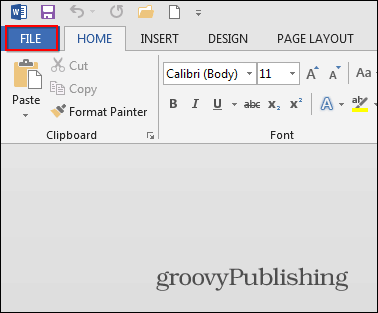
Tada atidarytame meniu spustelėkite mygtuką Spausdinti.
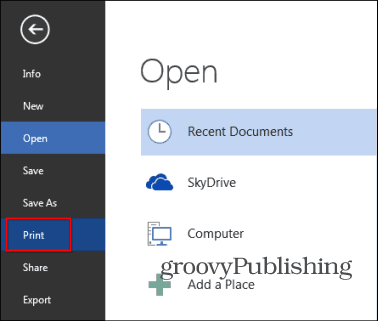
Atsiras jūsų spausdintuvo parinkčių rinkinys. Eiti į Puslapio nustatymai - tai spausdintuvo parinkčių sąrašo apačioje.
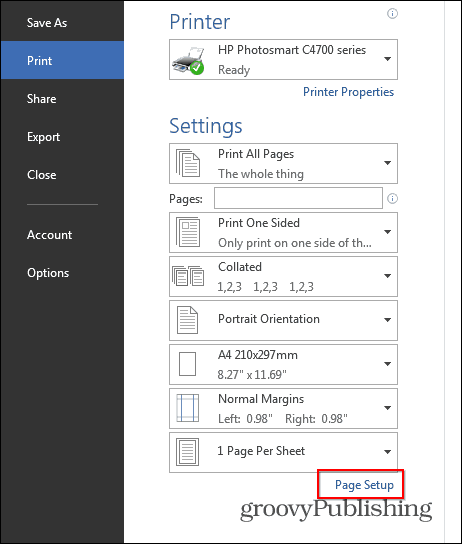
Pasirodys mažas langas, kaip ir žemiau. Viduje Puslapiai skyrių, pasirinkite Knygos sulankstymas viduje Keli puslapiai skyrius. Po juo turėk Lakštai kiekvienoje brošiūroje nustatyta į Visą.
Paskutinis, bet ne mažiau svarbus dalykas - nustatykite Latakas iki norimo dydžio. Latakas yra atstumas tarp jūsų turinio ir vietos, kur sudėsite savo brošiūrą. Baigę šiuos nustatymus spustelėkite Gerai.
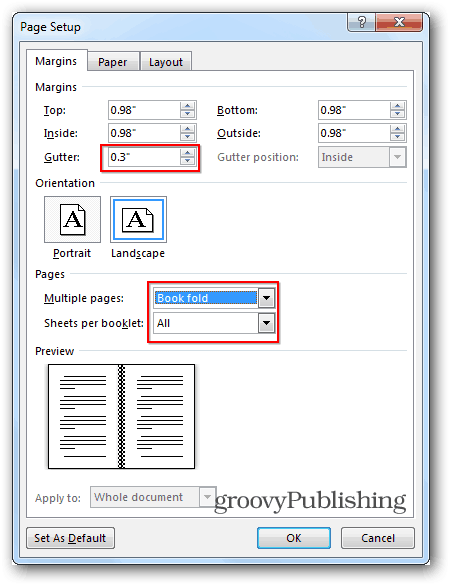
Toliau sukurkite pačią brošiūrą. Priešingai nei senosios „Word 2010“ dienos, kai jūs turėjote įsitikinti, kad patys turite puslapius, „Word 2013“ juos sutvarkys. Štai kodėl aš galiu tiesiog įklijuoti arba rašyti savo turinį, kaip parodyta žemiau, ir „Word 2013“ užtikrins, kad viskas būtų kaip reikia. Tai puiki nauja funkcija, kuri ne tik patogi, bet ir taupo laiką.
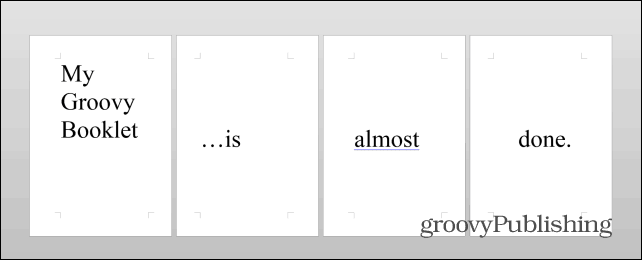
Kai turinys bus paruoštas, reikia atlikti dar vieną esminį žingsnį. Spustelėkite Byla, tada Spausdinti dar kartą ir, jei jūsų spausdintuvas gali spausdinti iš abiejų pusių, tiesiog atsispausdinkite savo brošiūrą. Jei jo nėra, tada pasirinkite „Spausdinti viena puse“ Puslapiai ir pasirinkite Rankiniu būdu spausdinkite iš abiejų pusių.
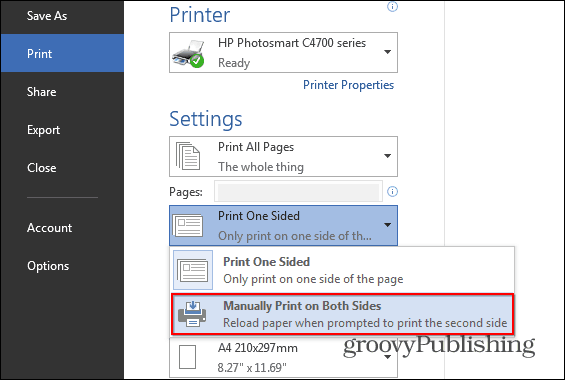
Jei viską padarėte pagal instrukcijas, turėtumėte baigti kažką panašaus, bet aš įsivaizduoju, kad jūsų turinys bus sudėtingesnis ir daug prasmingesnis.
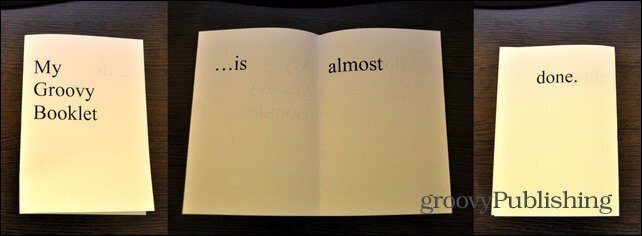
Jei ieškote profesionalių ir stilingų brošiūrų ar kitų tipų brošiūrų, peržiūrėkite „Microsoft“ nemokami šablonai.
Jei turite klausimų ar turite patarimų ar gudrybių, kuriuos naudojate kurdami brošiūras, palikite komentarą žemiau!


